
选择【快速入门】标签栏内的【新建】选项,在打开的【打开】对话框中的【默认】选项卡下选择【Standard.ipn】,单击【确定】按钮以后即可新建一个表达视图文件。每个表达视图文件可以包含指定部件所需的任意多个表达视图。当对部件进行改动时,表达视图会自动更新。
创建表达视图步骤如下:
(1)单击【表达视图】标签栏【创建】面板上的【创建视图】工具按钮 ,则打开【选择部件】对话框,如图5-61中左图所示。
,则打开【选择部件】对话框,如图5-61中左图所示。
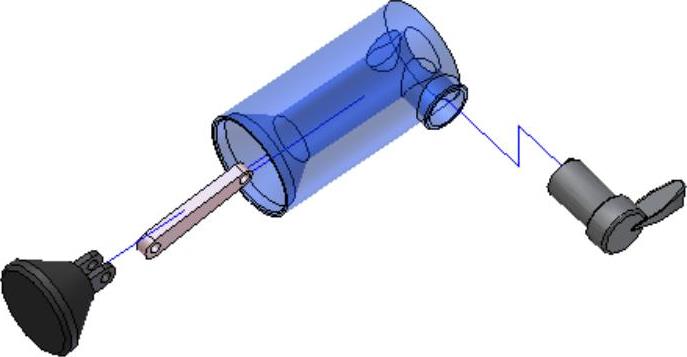
图5-59 表达视图创建轴测的分解装配视图
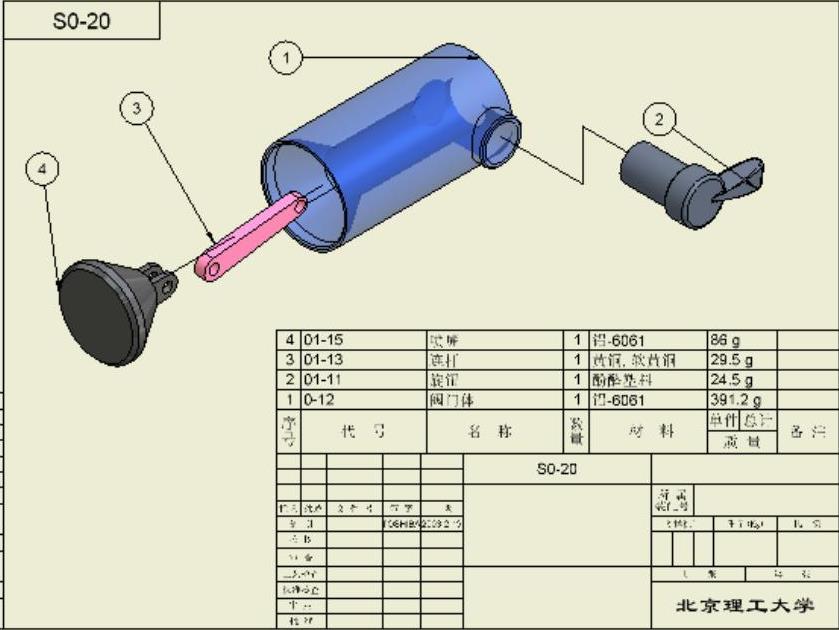
图5-60 爆炸图
(2)选择需要创建表达视图的部件以及设计视图,可以单击【路径】按钮 手动查找,也可以直接输入文件的路径和名称,如果当前有已经打开的部件文件,则可以通过下拉列表进行选择。
手动查找,也可以直接输入文件的路径和名称,如果当前有已经打开的部件文件,则可以通过下拉列表进行选择。
(3)单击【选项】按钮,打开如图5-61右侧所示的【文件打开选项】对话框,在该对话框中显示可供选择的指定文件的选项。如果文件是部件,也可以选择文件打开时显示的表达。如果文件是工程图,可以改变工程图的状态,在打开工程图之前延时更新。
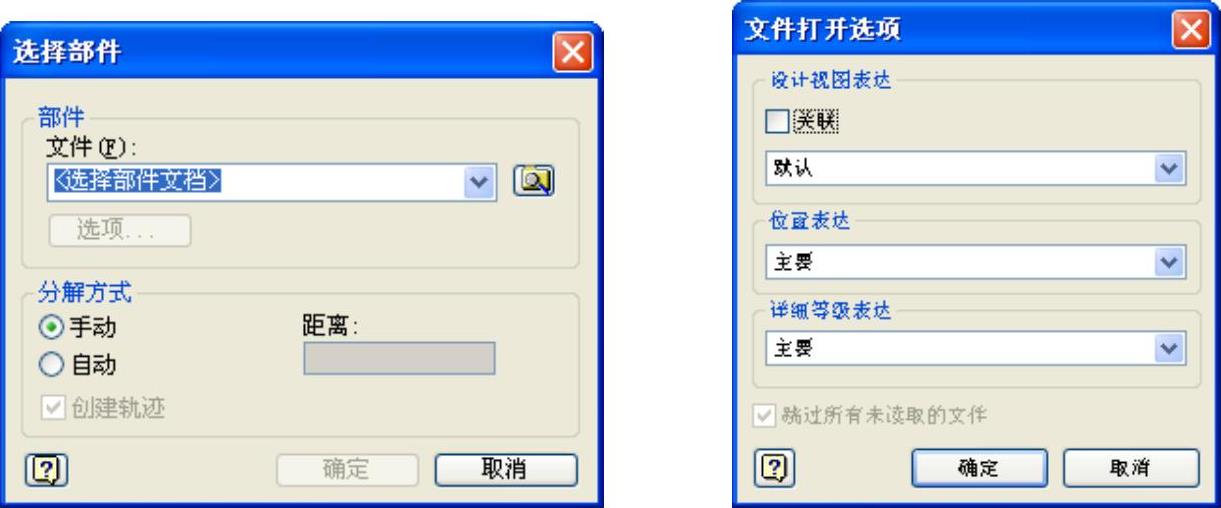
图5-61 “选择部件”对话框
【位置表达】选项中,单击箭头以打开带有指定的位置表达的文件。表达可能会包括:关闭某些零部件的可见性,改变某些柔性零部件的位置,以及其他显示属性。(www.xing528.com)
【详细等级表达】选项中,单击箭头以打开带有指定的详细等级表达的文件。该表达用于内存管理,可能包含零部件抑制。
(4)在分解方式选项中,设置分解距离和其他选项,从表达视图自动创建分解视图。
●选择【手动】选项则创建表达视图时不创建分解视图,可以稍后手动调整位置参数来添加分解视图。
●选择【自动】选项将表达视图创建为分解视图,选择该项以后,【距离】和【创建轨迹】选项变为可用。【距离】选项指定在创建分解视图时每个零部件的分解距离,可以输入所需的距离。
【创建轨迹】选项用于创建分解视图时显示调整位置后的每个零部件的轨迹。然后单击【确定】按钮,即可创建部件的表达视图。
创建了表达视图以后,在浏览器中出现对应部件的图标。在一个表达视图文件中可以包含多个表达视图,但是当前同时只有一个视图处于激活状态,激活的视图将在浏览器中亮显,未激活的视图将暗显。如图5-62所示。可以选中某个菜单,利用右键菜单中的【激活】选项来激活某个视图。
如果在创建表达视图时没有选中【自动】分解方式,在创建以后,可以在浏览器中选择某个视图下的部件,单击右键,在打开菜单中选择【自动分解】选项,则打开【自动分解】对话框,如图5-63所示,设定分解的距离和是否创建轨迹,单击【确定】按钮,即完成视图的自动分解。图5-64显示了不同分解距离和是否创建轨迹条件下的视图分解效果。
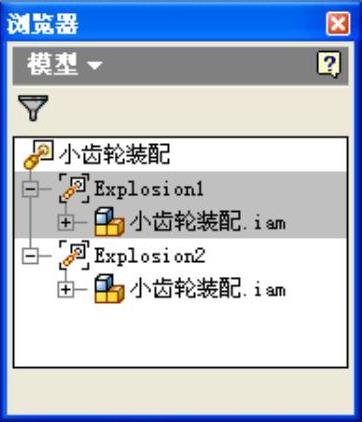
图5-62 激活的视图将在浏览器中亮显
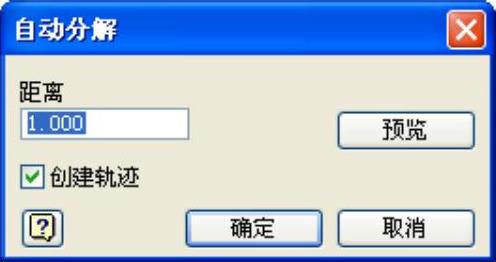
图5-63 “自动分解”对话框
免责声明:以上内容源自网络,版权归原作者所有,如有侵犯您的原创版权请告知,我们将尽快删除相关内容。




